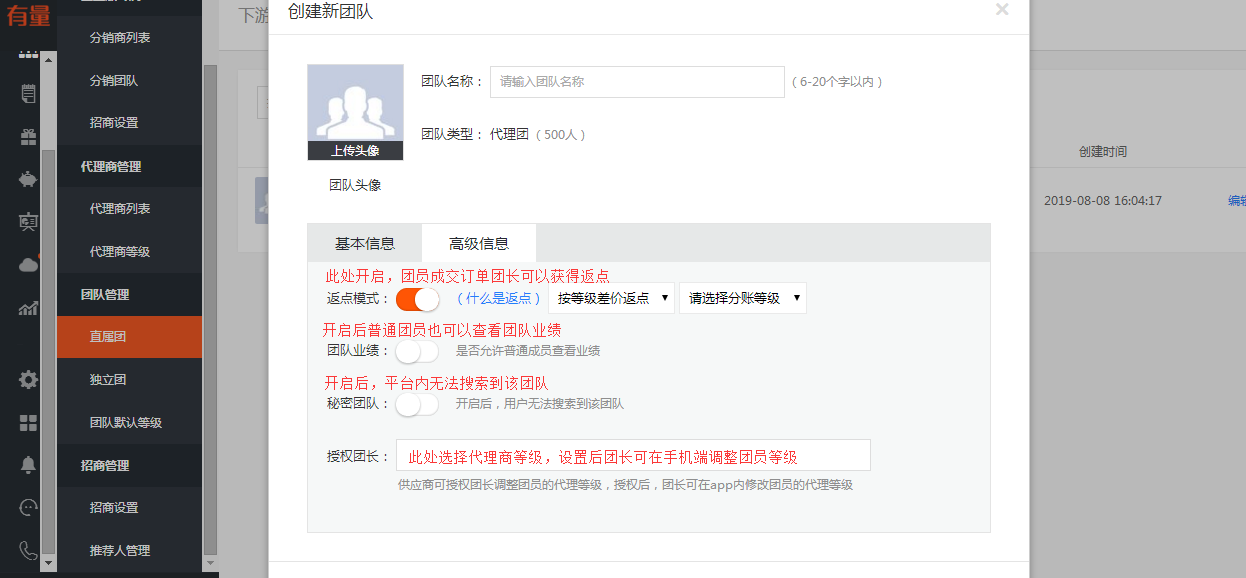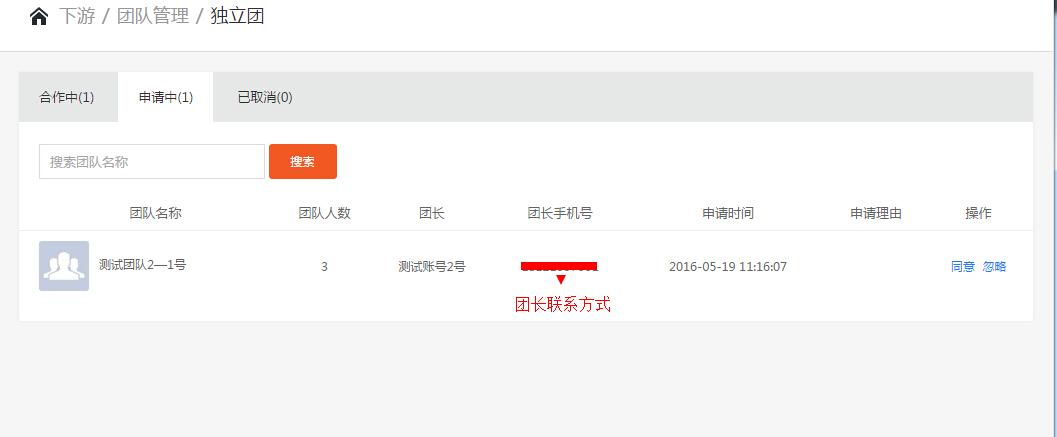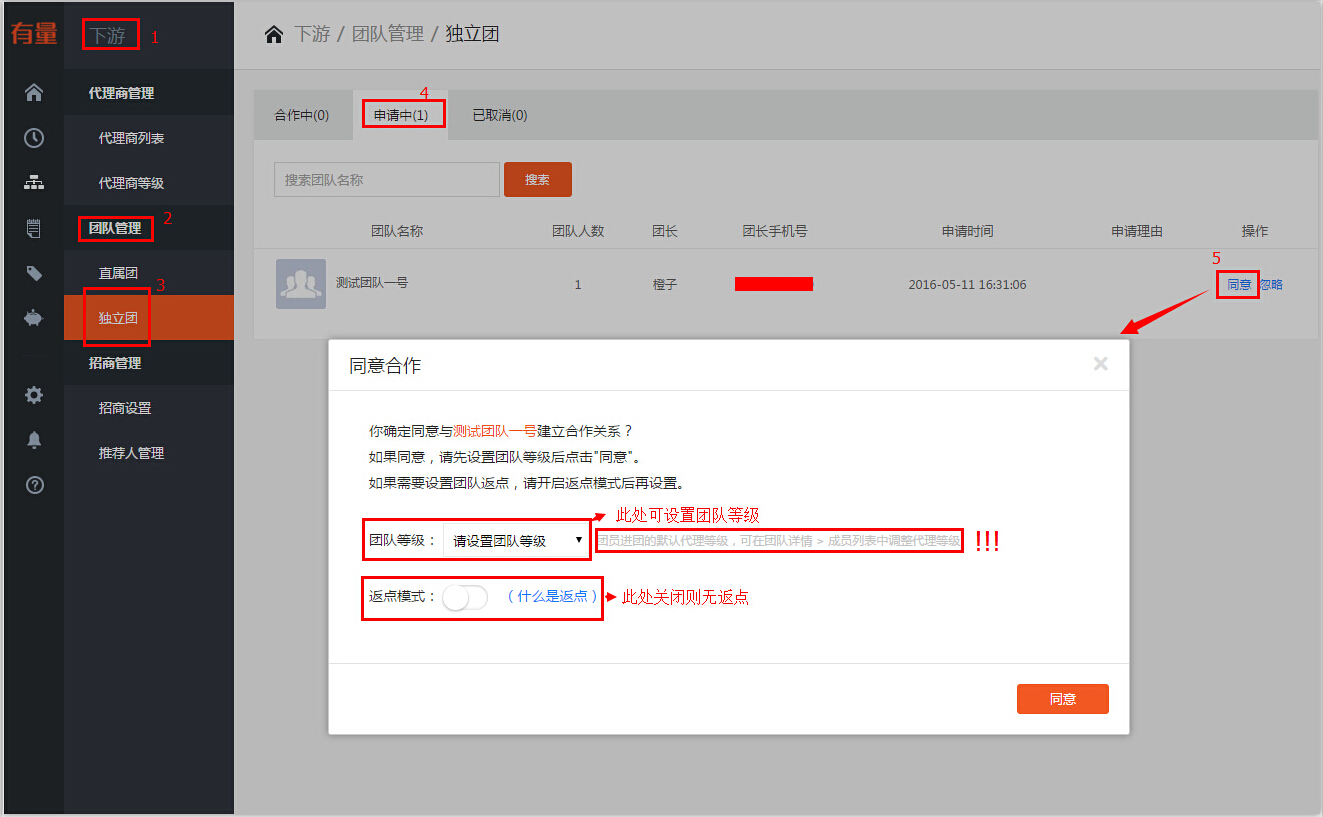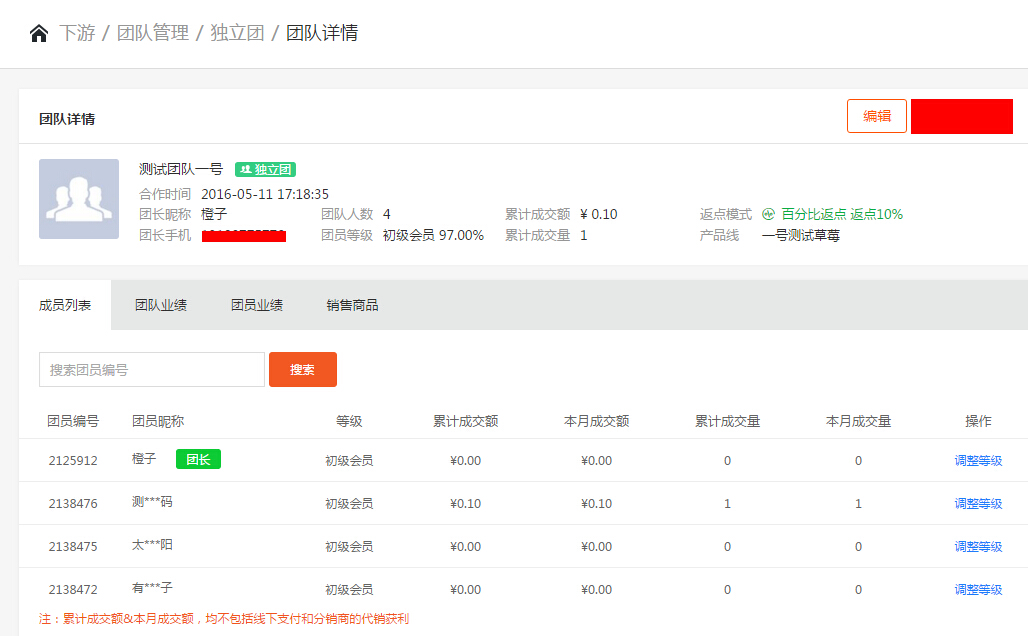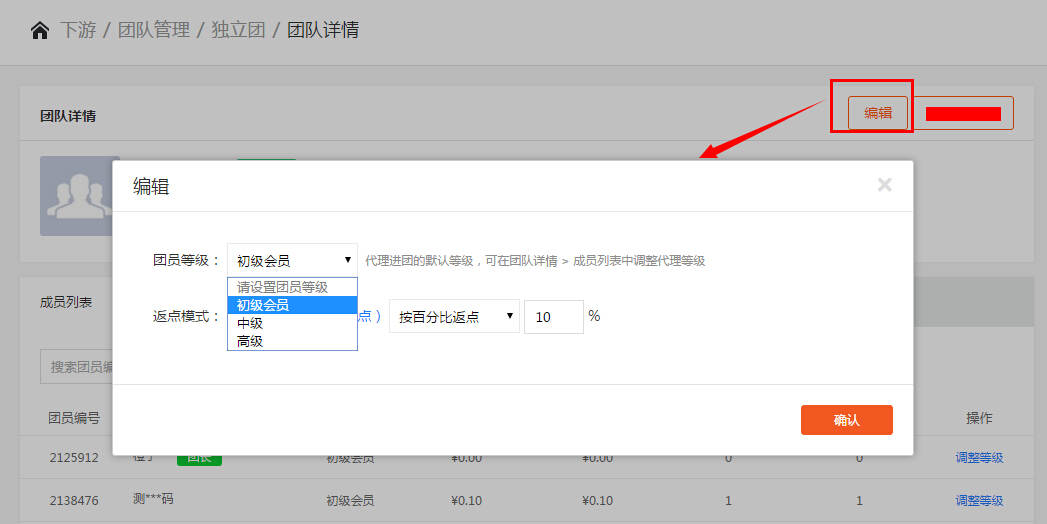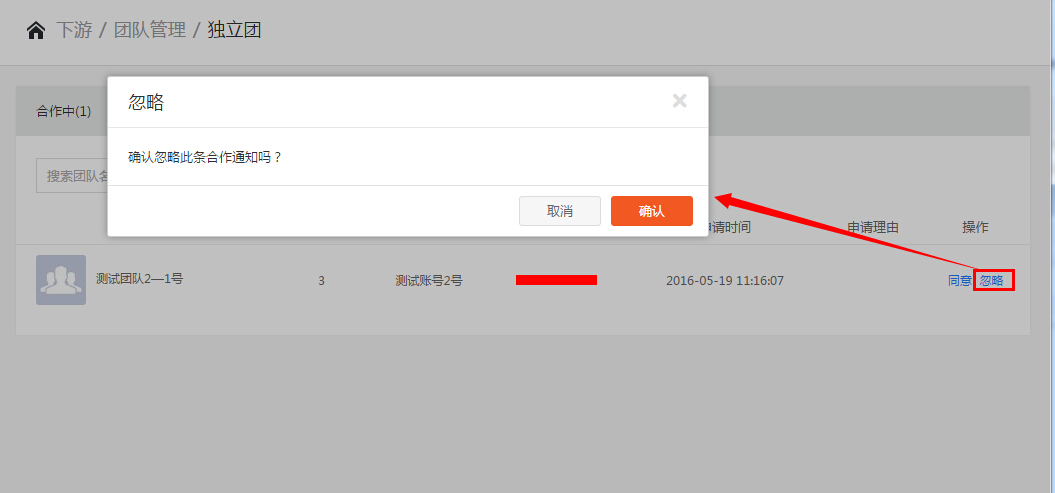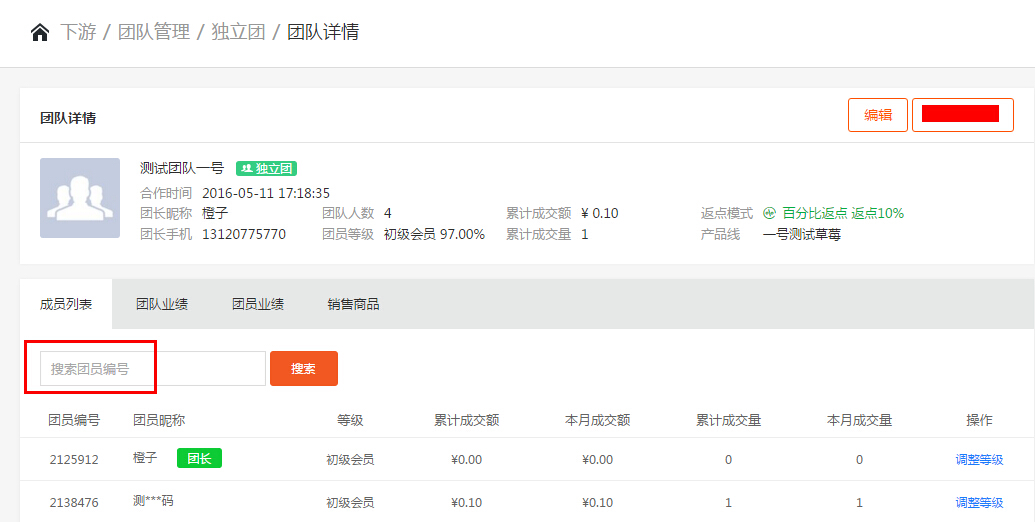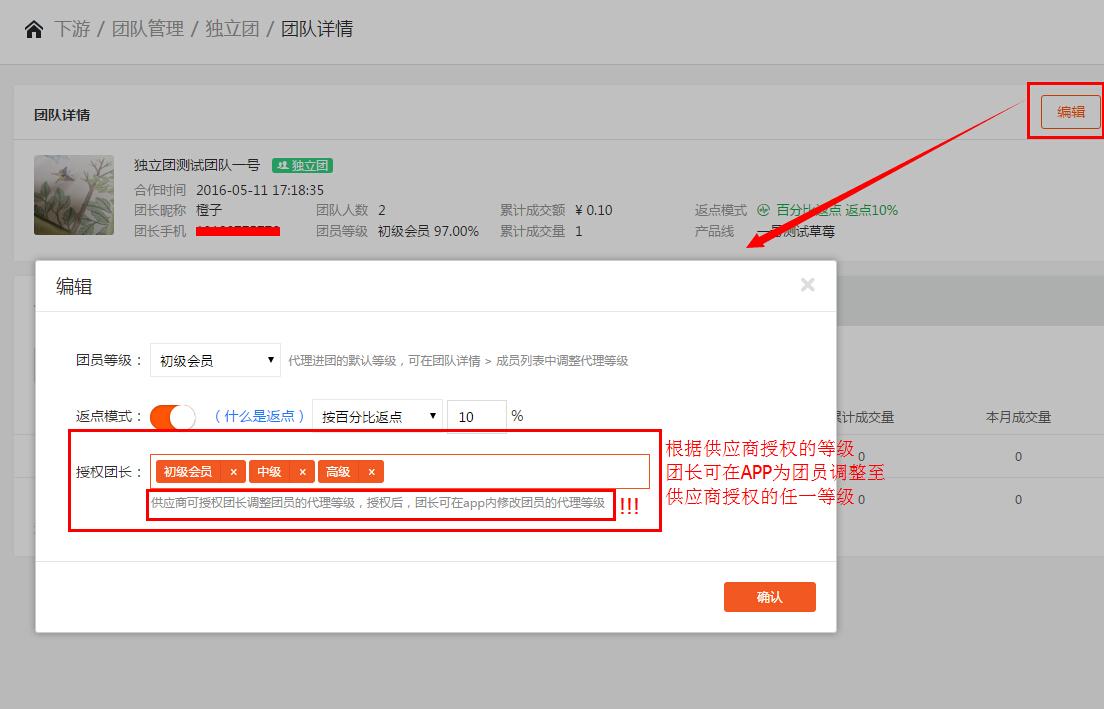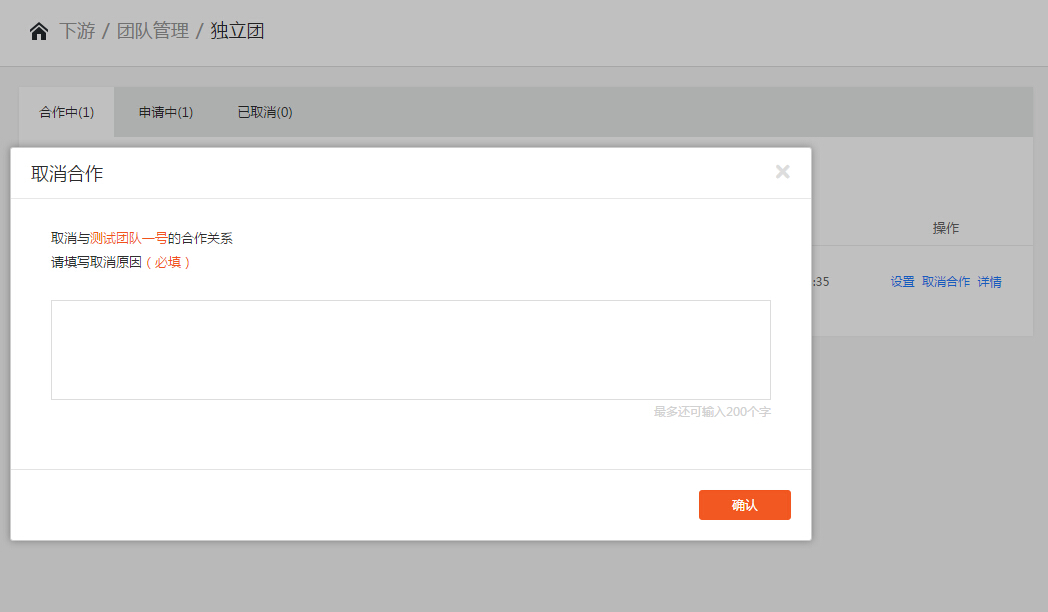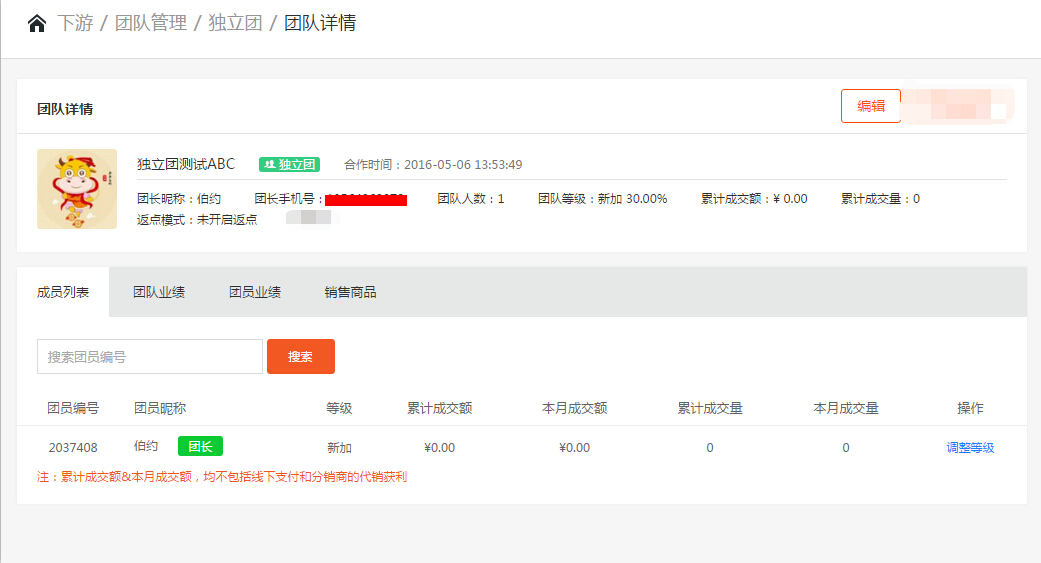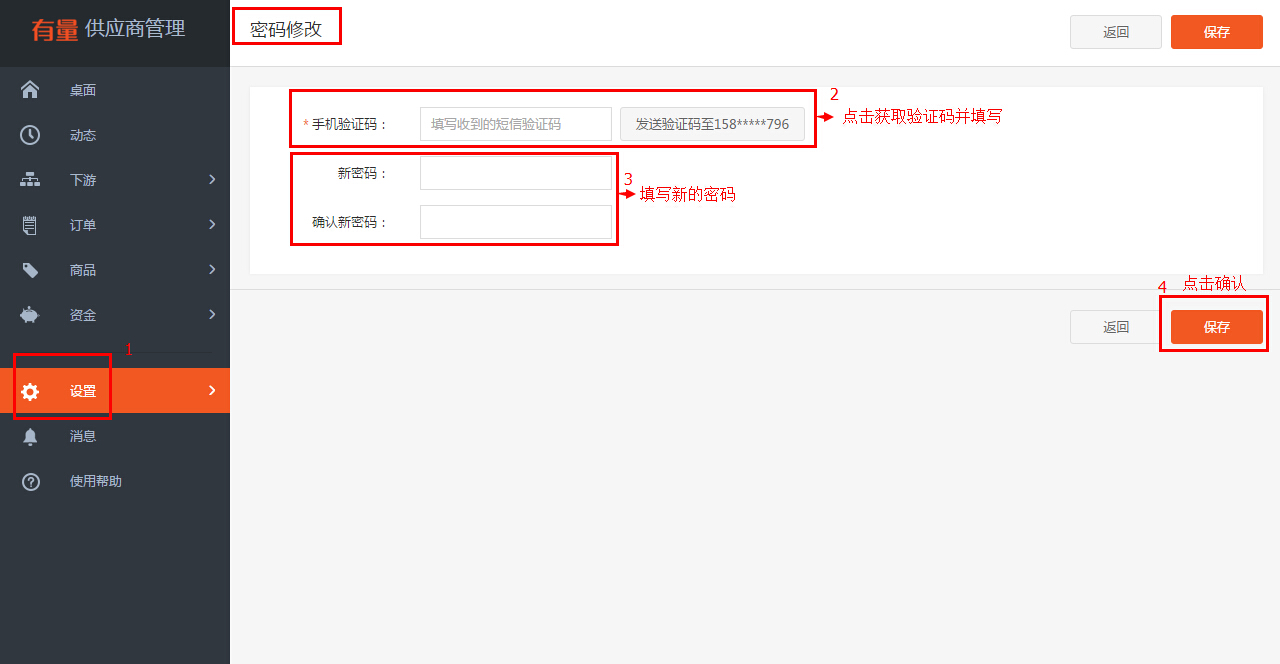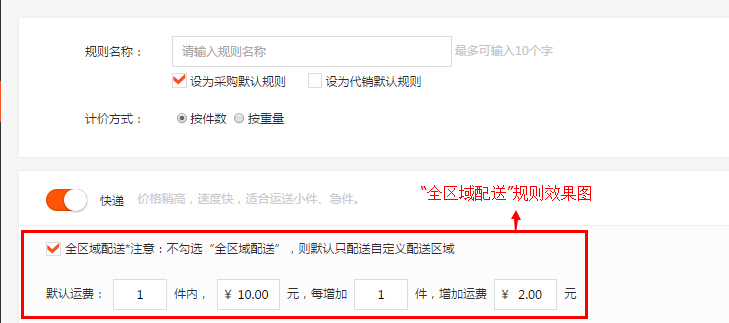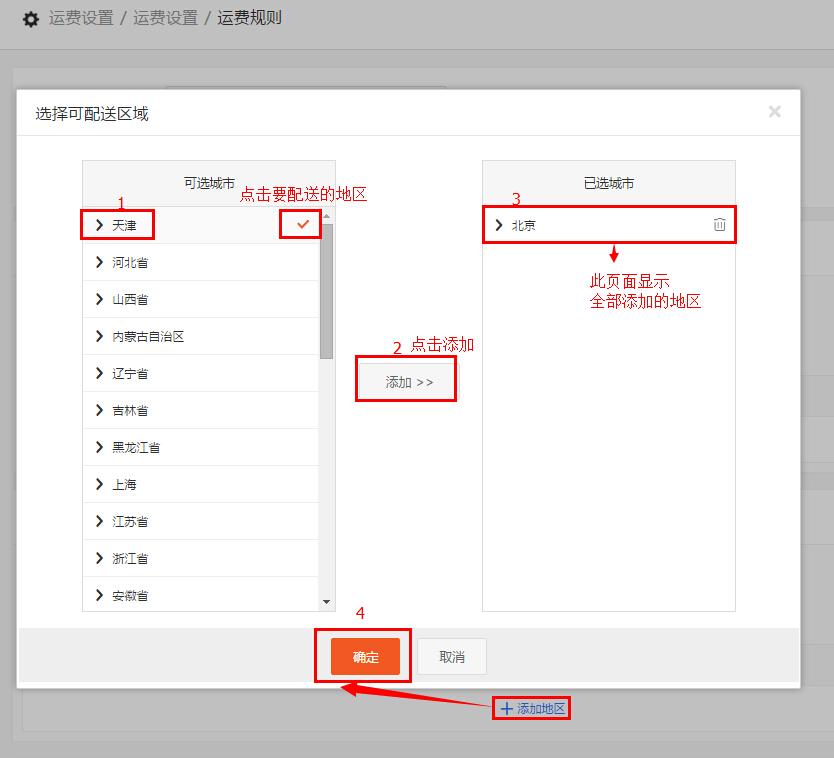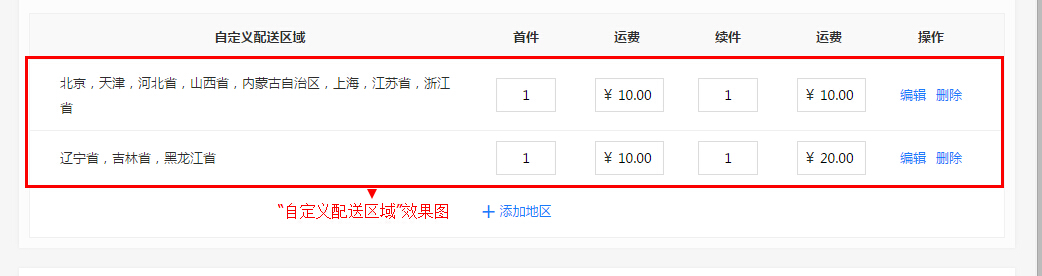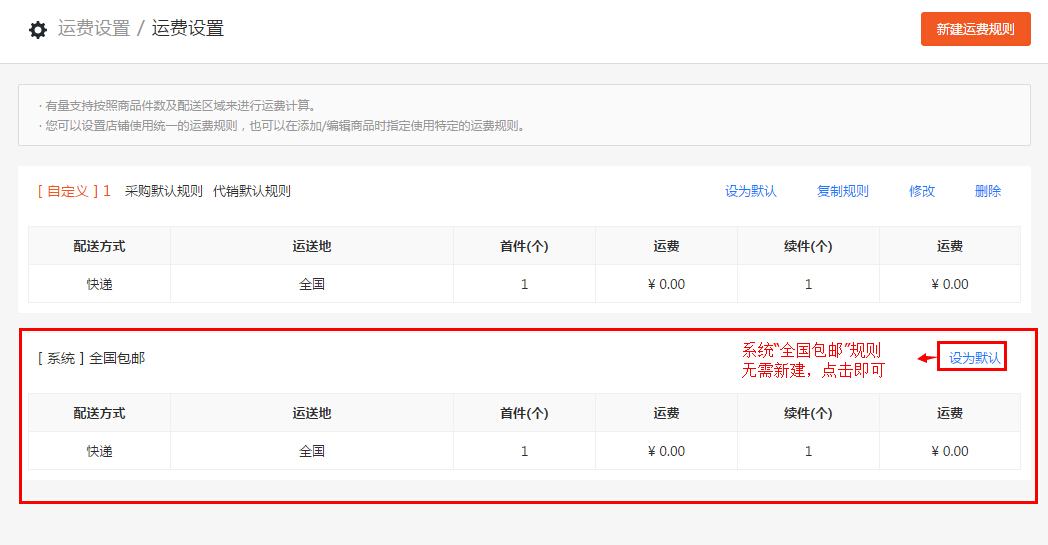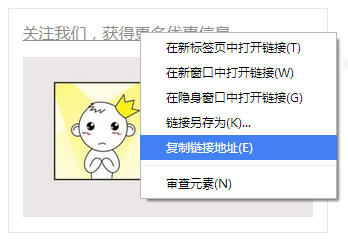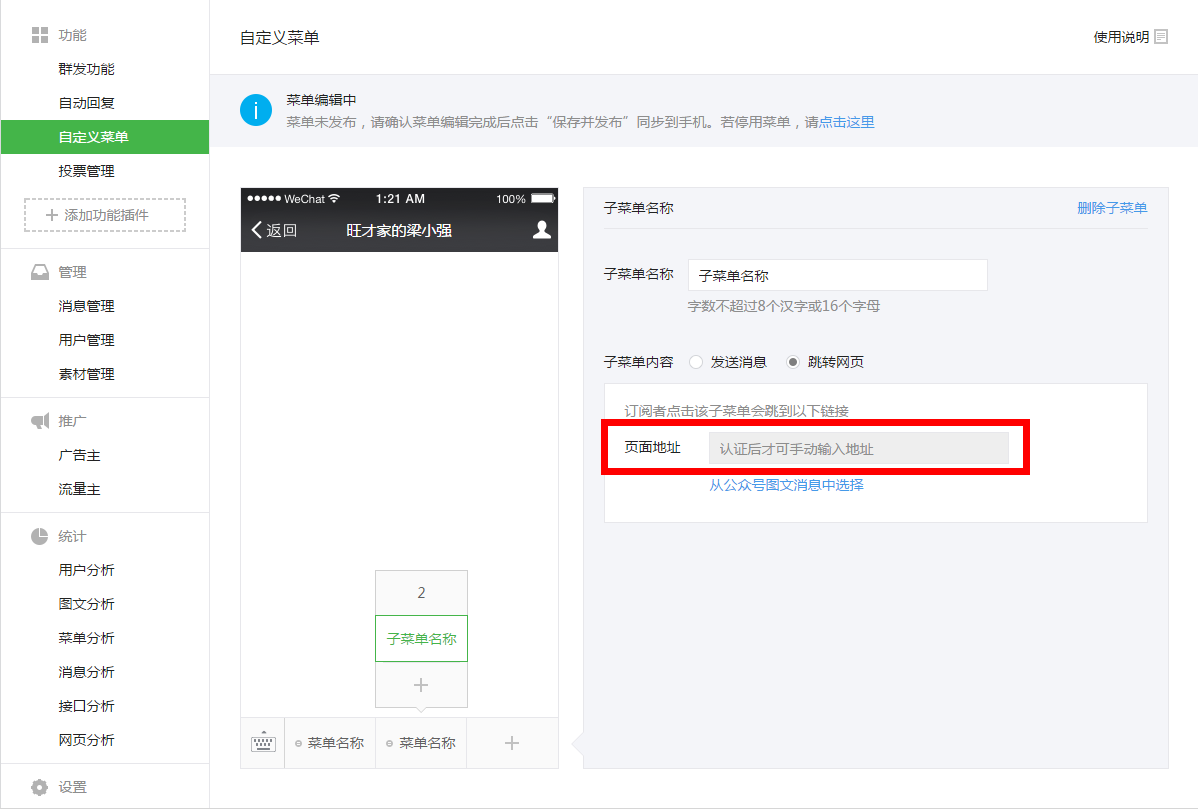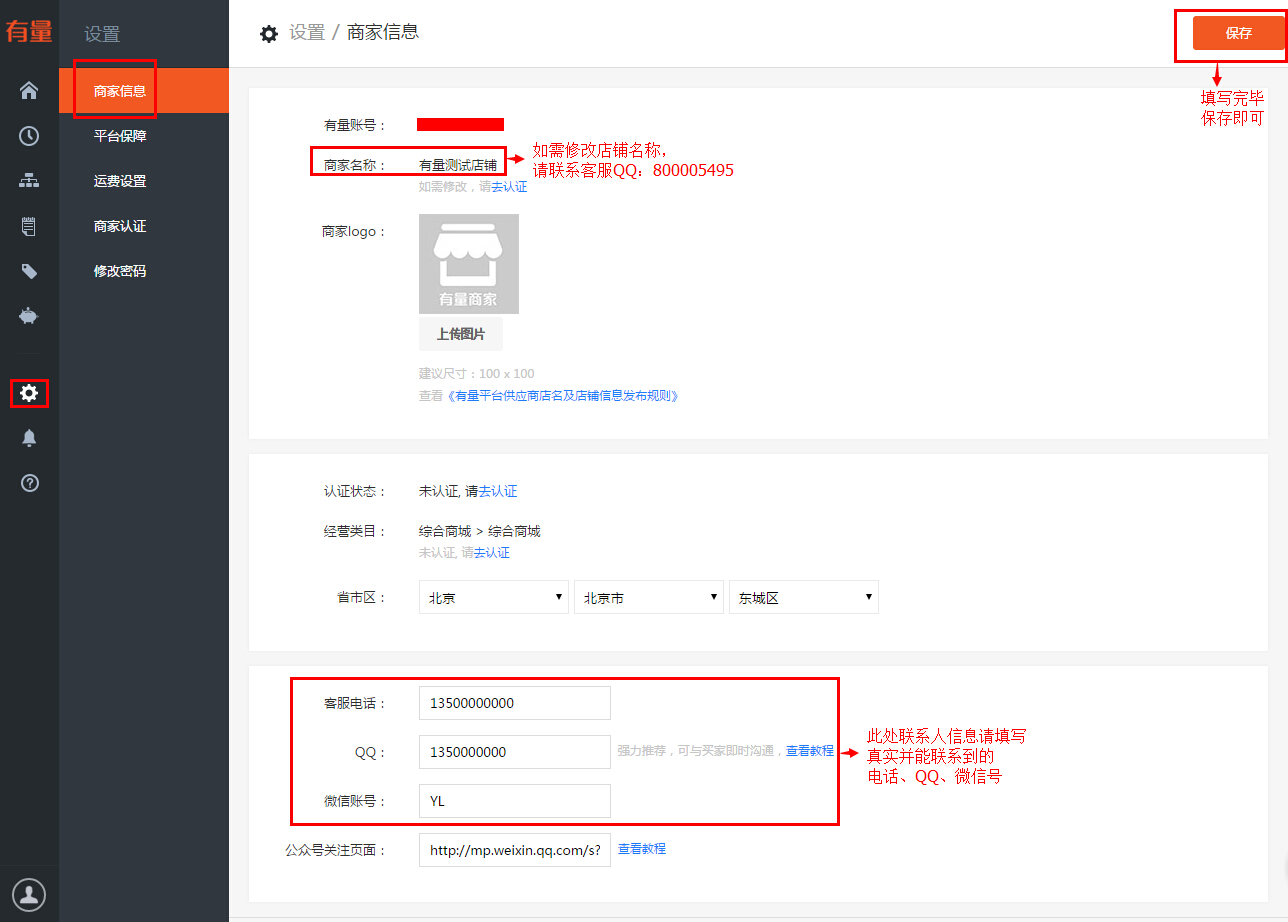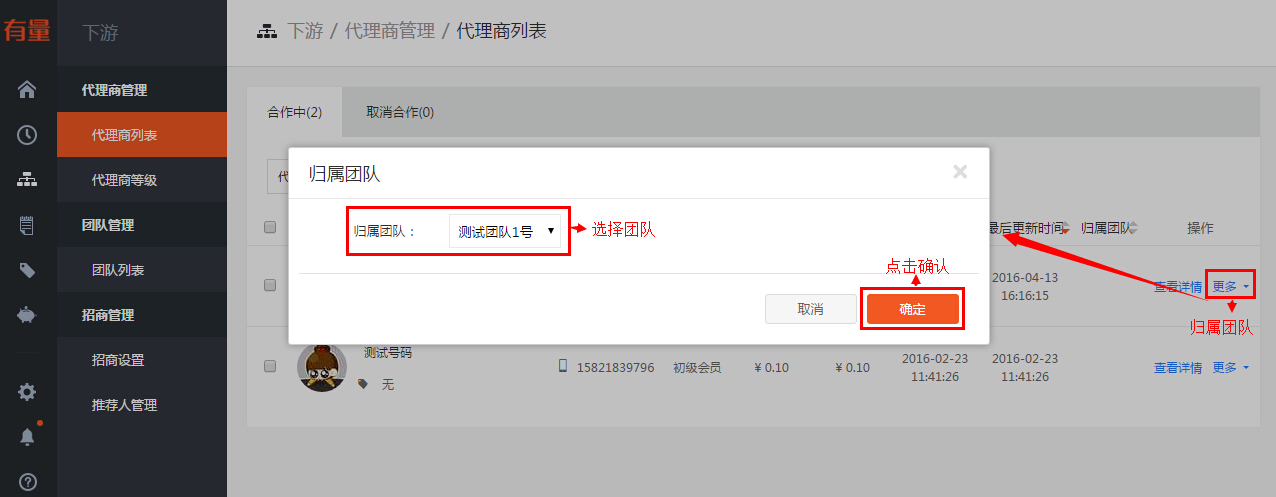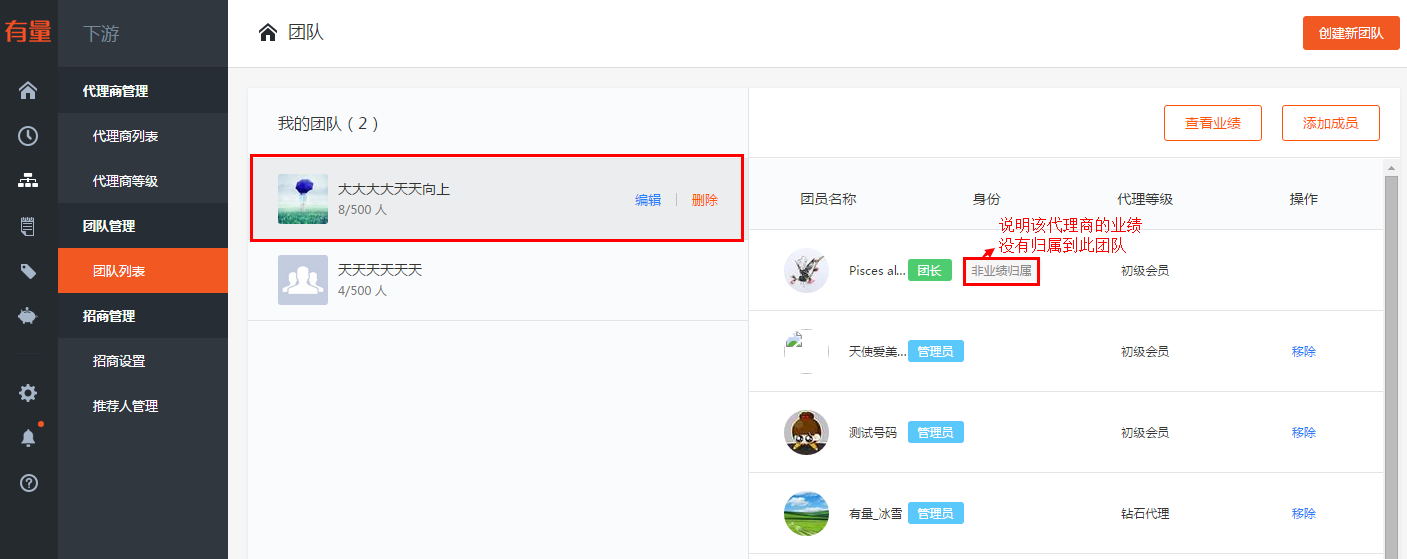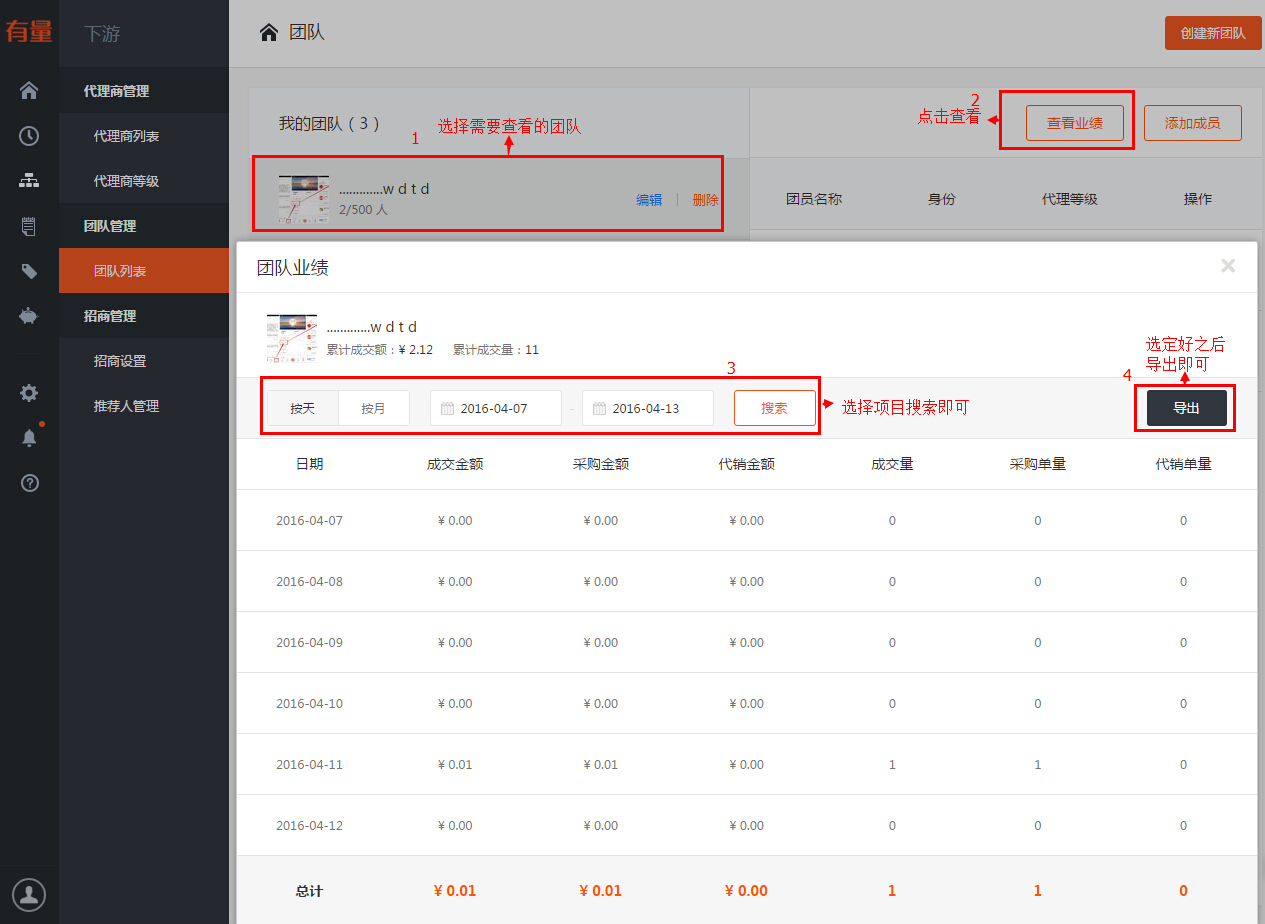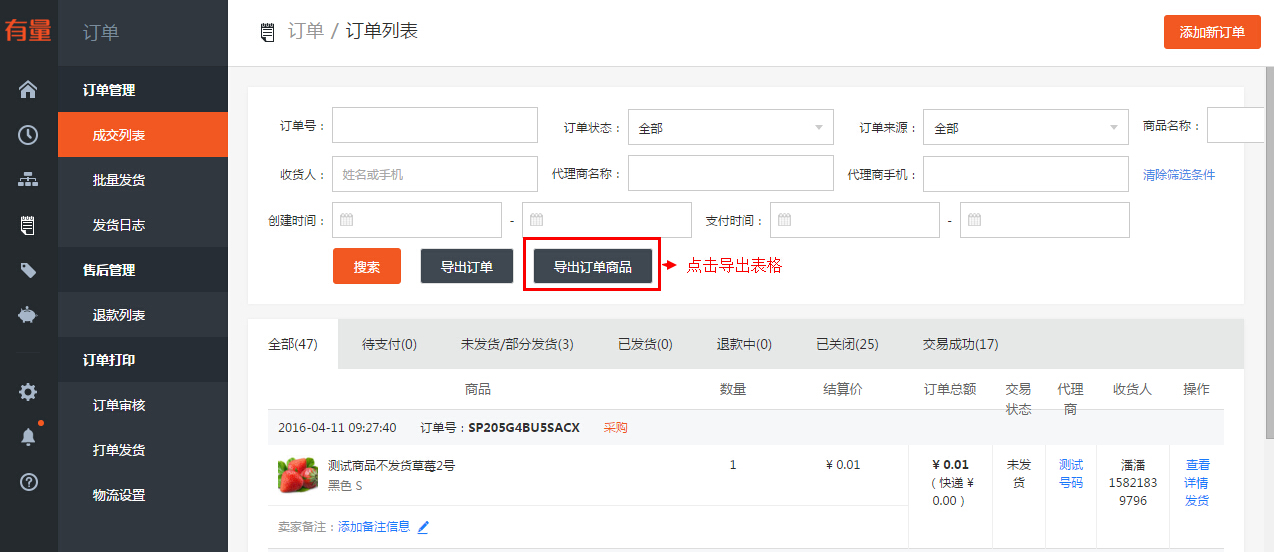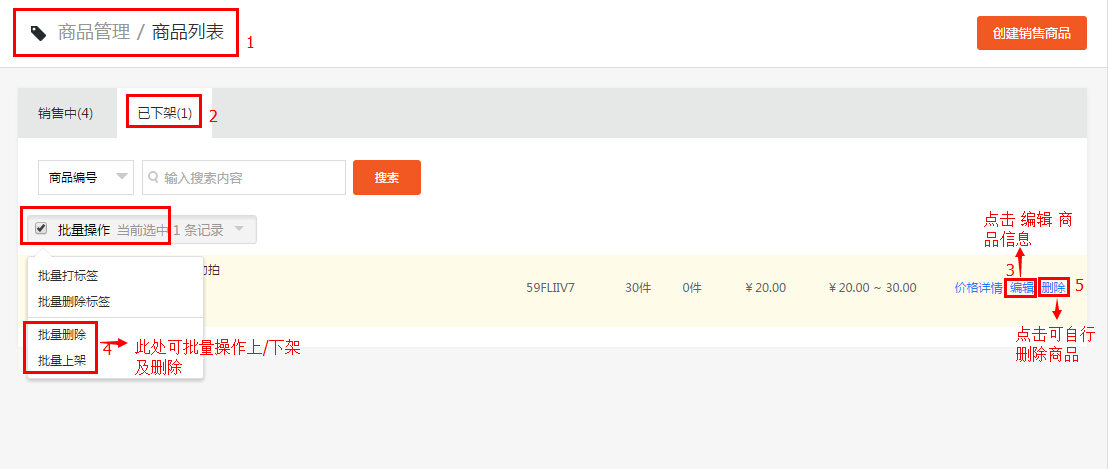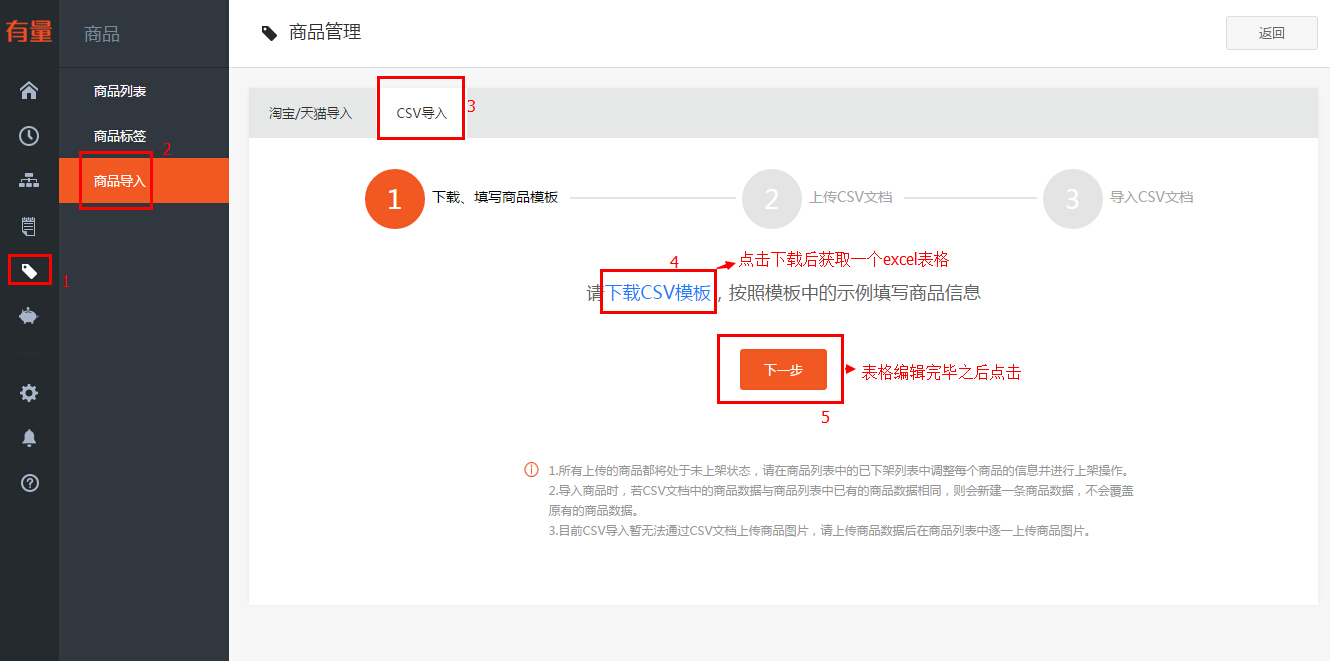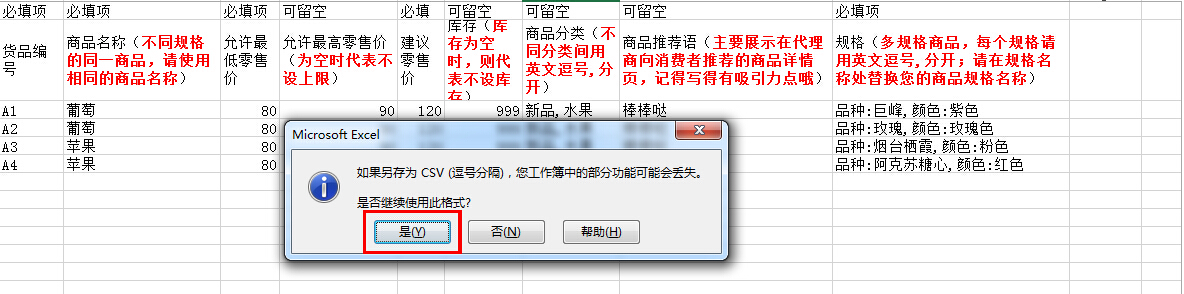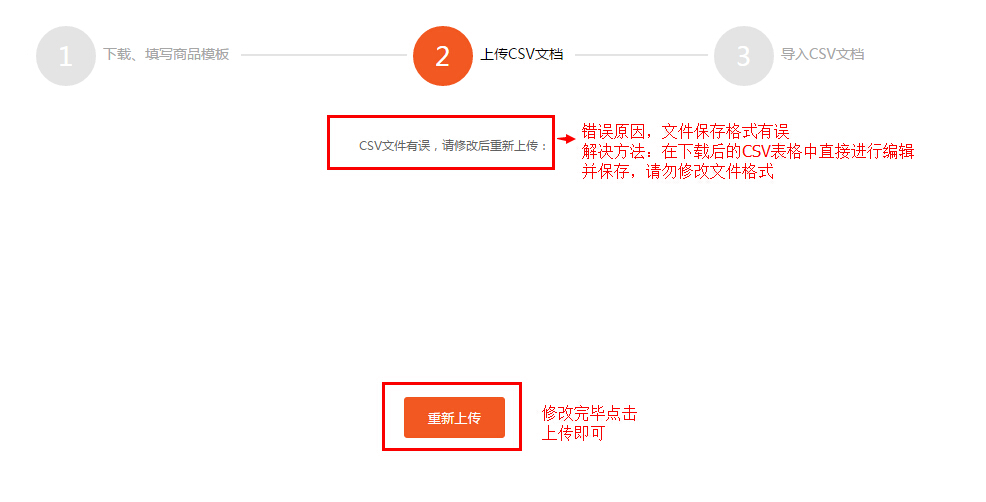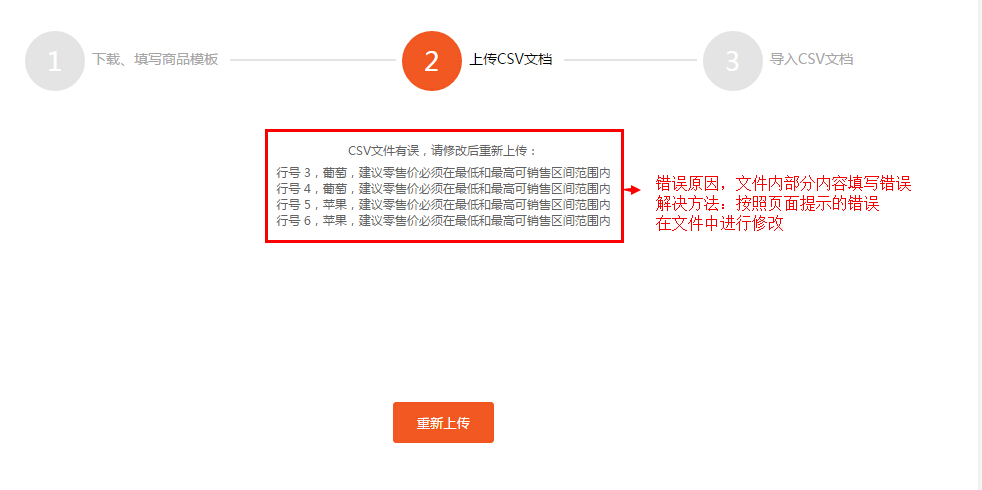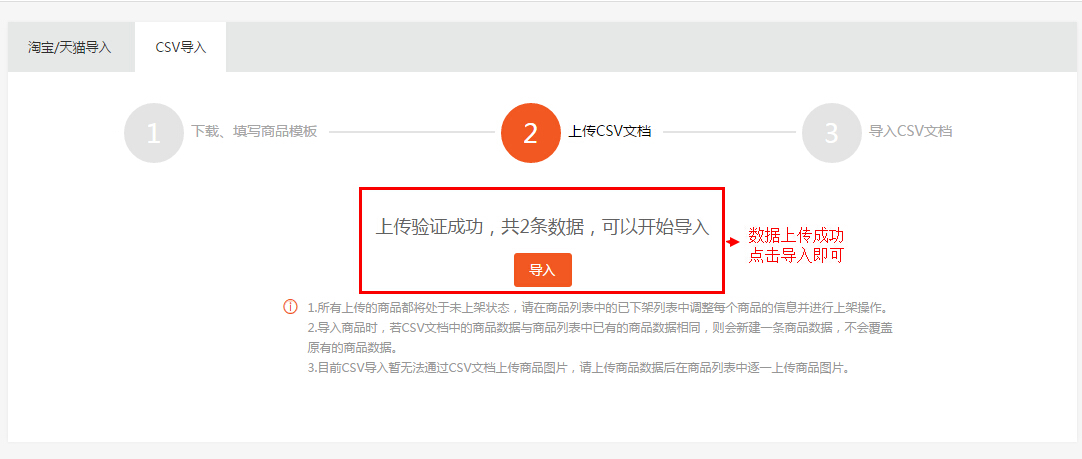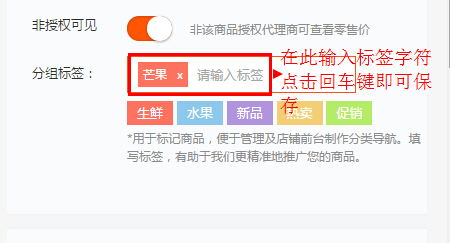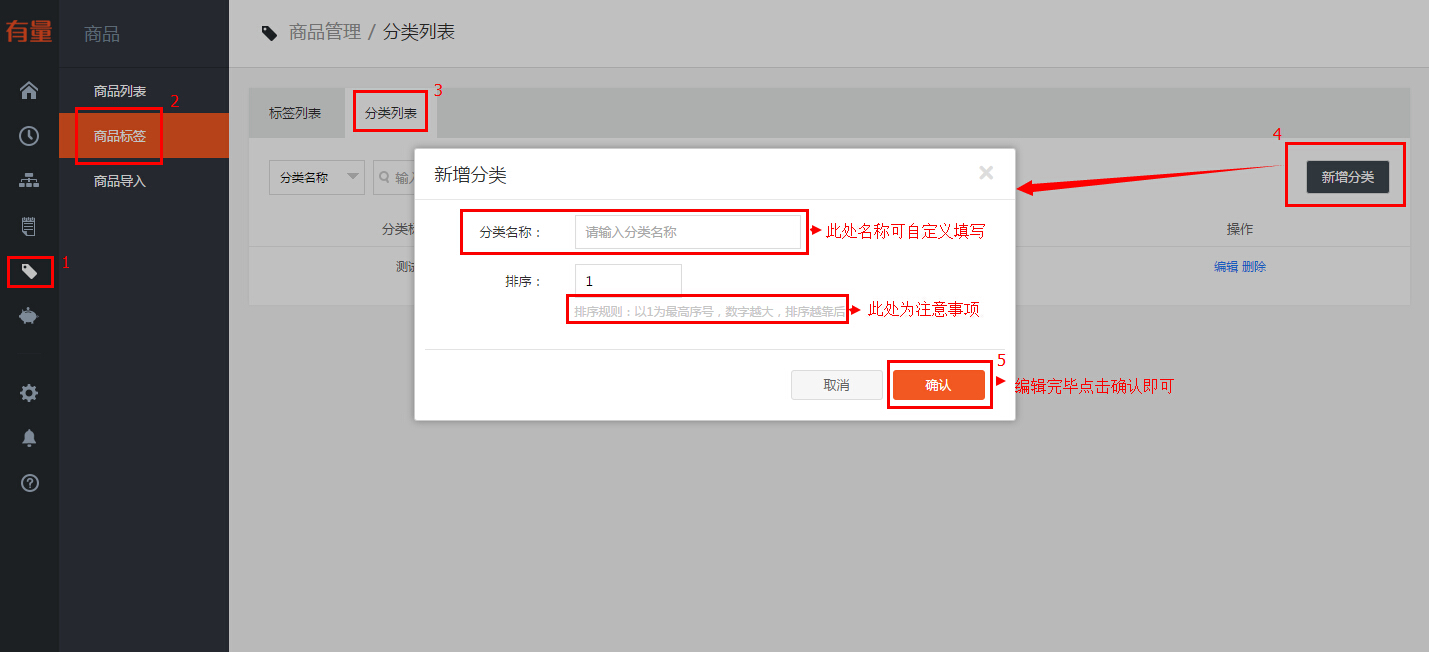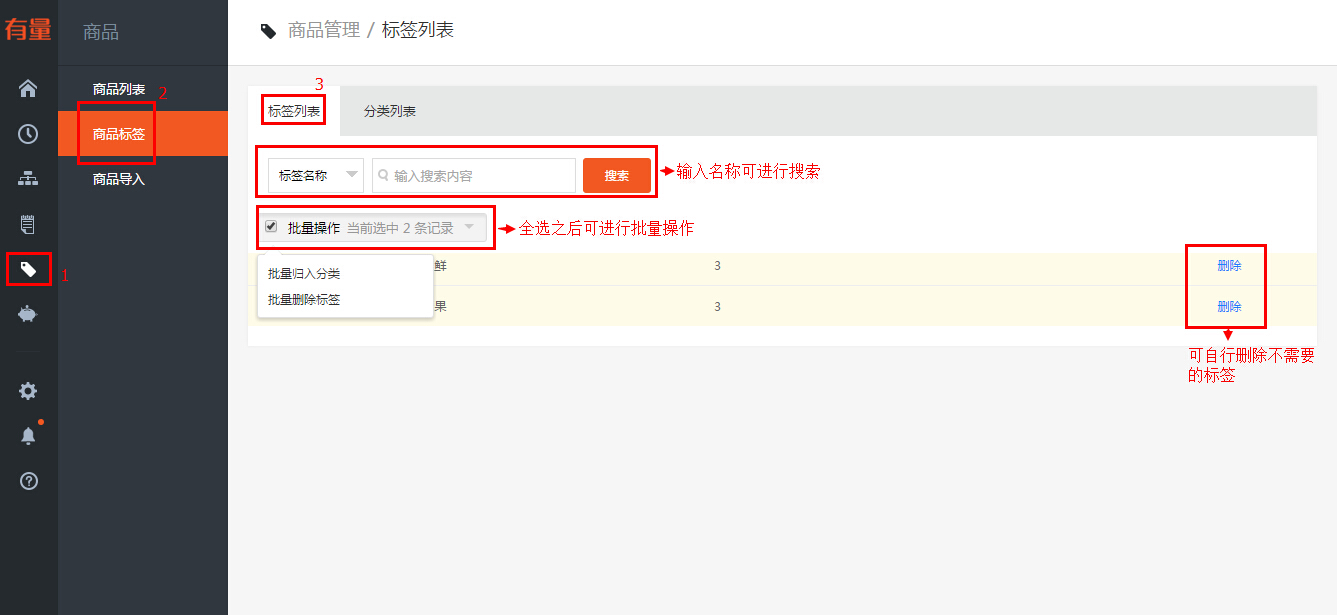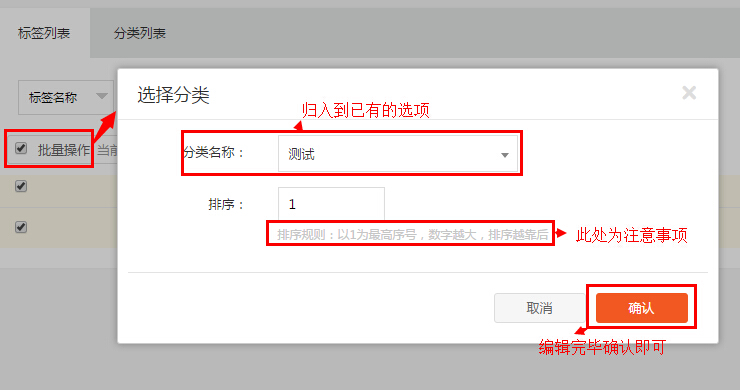一、创建团队
有量团队分为两种模式:直属团和独立团
直属团
A.直属团由供应商创建并设定团长;
B.团队只能与一个供应商合作;
C.团队由供应商与团长共同管理。
登陆http://sp.wdwd.com/ “下游”->“团队管理”->”直属团“中操作,创建新团队如图例;
商家入驻成功即可拥有一个直属团创建名额,可容纳最多500名代理。如需增开,将收取500元/团的创建费用,团队一经开通,永久有效,不支持闭团或退费。
(根据平台政策,后期可能进行调整,已开通的不受影响)
申请开团:
收款账户:有量(上海)信息技术有限公司,招商银行上海田林支行,121915240510305
申请流程:
付款后,请按如下步骤操作,我们会在2个工作日内完成审核!
1、添加客服微信,微信号:HH9-99或yl-yumi
2、发送付款成功界面截图到客服微信,提供店铺名称,申请团数,付款人姓名,由客服核实后开通
二、独立团
什么是独立团?
独立团是由有量平台的分销商自发组织的销售组织。
A.由代理商自行创建,即团队的拥有者;
B.团队可以跟多个供应商合作;
C.团队由团长全权管理。
1.当有新的独立团合作申请时,供应商的注册手机号将会收到有量平台的短信通知,短信中可以看到团长手机号;也可在供应商后台“下游”->“团队管理”->”独立团“->“申请中”查看到团长的联系方式,了解申请合作团队的情况、合作意愿,沟通相关的合作代理政策。如图例;
2.点击同意与申请的独立团建立合作关系后,首先给团队设置一个团员等级,该独立团成员均会以此代理等级拿货;如需要给团长设置业绩返佣金,可以开启返点模式,查看返点模式的相关介绍请点击“什么是返点”。如图例;
3.供应商操作同意之后可在“下游”->“团队管理”->”独立团“->“合作中” 的列表找到需要查看的独立团,点击“详情”进入团队详情查看该独立团的详情,图例;
4.1.在“合作中”的团队列表,点击“设置”可修改独立团的团员等级、返点。修改后,后续加入的团员将采用新的默认等级,新产生的订单也将采用新的返点规则。
注意:更新了团队中的团员等级,仅会影响后续加入团队内的成员,对团队中已有成员的等级不会产生影响
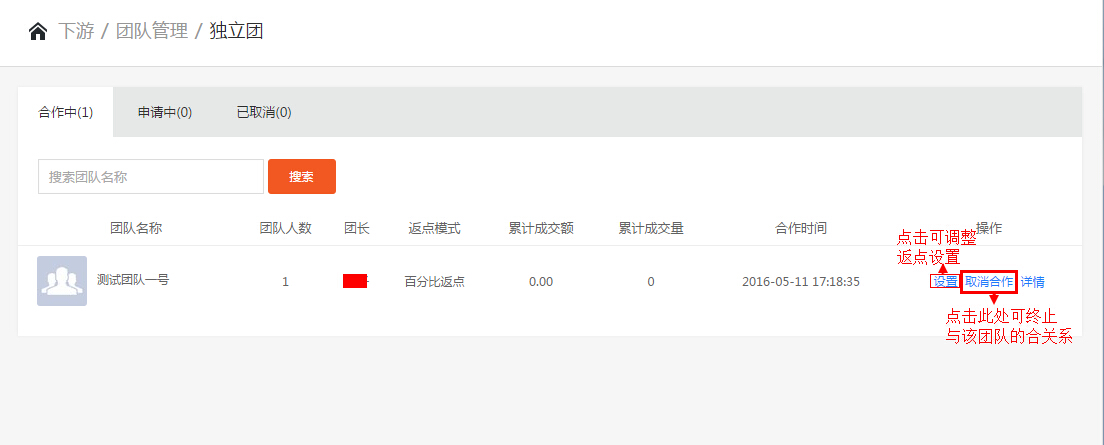 4.2.在团队详情里,点击“编辑”也可修改;
4.2.在团队详情里,点击“编辑”也可修改;
5.拒绝与申请的独立团建立合作关系:如果您与团长未就相关的代理政策达成一致意见,可以点击“忽略”按钮,将删除此条申请请求,不与该申请团队建立合作关系。
6.在团队详情->成员列表里,点击“调整等级”,可修改团员等级,独立团团员只能按照团员编号搜索,团员编号由独立团团长在APP中查看并提供。
7.在团队详情->编辑里,供应商也可以授权团长调整团员的代理等级,授权后,团长可在app内修改团员的代理等级。
8.如果在合作的过程中团队未能遵守供应商制定的相关渠道政策,供应商可以主动取消合作关系;反之亦然,独立团团长也有权利主动取消与之建立的供应商合作关系。
供应商主动取消合作,可在“合作中”的团队列表,点击“取消合作” 将不再与该独立团合作,该独立团下的团员将不能再以团员价代理你的商品。
三、团长佣金计算规则
A 等级差价返点
例如:一个商品零售价100元,分账等级为60% 团员等级为80% 团长等级为70%
B 百分比返点
1.
四、查看业绩
1.供应商可在团队详情查看成员、团队业绩、团员业绩、销售商品等有关团队的信息。
2.如果代理是从团队好货去分享销售,该业绩为此团队所有;如果代理从发现页面或者店铺首页去分享销售,该业绩默认归属至代理价格最低一个团队中。